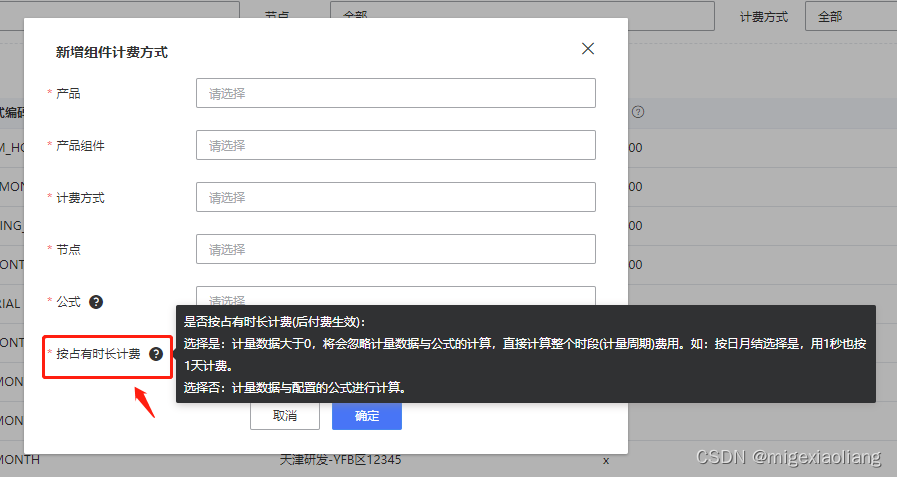如何实现el-form-item里的循环项在没有点击确认前不同步在页面上
el-form-item里的循环条件每次编辑操作时都会同步展示在页面上(在没有点击保存的情况下),而且点击取消按钮后还会展示在页面上,如何实现点击确认才展示

代码如下
<template>
<div>
<el-table :data="tableData">
<el-table-column label="tags" prop="tags">
<template slot-scope="scope">
<el-tag v-for="item in scope.row.tags" :key="item.index">{{ item.key + item.value }}</el-tag>
</template>
</el-table-column>
<el-table-column label="操作">
<template slot-scope="scope">
<el-button @click="handleUpdate(scope.row)">操作</el-button>
</template>
</el-table-column>
</el-table>
<el-dialog title="title" :visible.sync="open">
<el-form :model="form" ref="form">
<el-form-item label="tags" prop="tags">
<el-button @click="addInput">添加</el-button>
<div v-for="(item,index) in form.tags" :key="index">
<el-row :gutter="10">
<el-col :span="8">
<el-input v-model="item.key" placeholder="请输入key"></el-input>
</el-col>
<el-col :span="8">
<el-input v-model="item.value" placeholder="请输入value"></el-input>
</el-col>
<el-col :span="7" style="float: right">
<el-button @click="removeInput(index)">删除</el-button>
</el-col>
</el-row>
</div>
</el-form-item>
</el-form>
<div slot="footer">
<el-button @click="submitForm">确认</el-button>
</div>
</el-dialog>
</div>
</template>
<script>
export default {
data(){
return{
open:false,
form:{},
input1:'',
input2:'',
tableData:[
{
tags:[
{key:'cpu',value:''}
]
},
{
tags:[]
}
]
}
},
methods:{
addInput() {
this.form.tags.push({key:'',value:''})
},
removeInput(index) {
this.form.tags.splice(index, 1);
},
handleUpdate(row){
this.open = true
this.form = {...row}
console.log(this.form)
},
submitForm(){
console.log(this.form)
}
}
}
</script>
数据绑定用v-bind单向绑定;只有在赋值后才会在输入框内显示出来
- 你可以看下这个问题的回答https://ask.csdn.net/questions/7450406
- 我还给你找了一篇非常好的博客,你可以看看是否有帮助,链接:el-form:一行el-form-item内多个输入框的校验---【一个表单校验内的多个校验写法】
- 除此之外, 这篇博客: 怎么在el-form-item的后面加提示信息中的 解决方案: 部分也许能够解决你的问题, 你可以仔细阅读以下内容或跳转源博客中阅读:
直接上代码:
<el-form-item label="按占有时长计费" :label-width="formLabelWidth" prop="ownTimeFlag"> <template slot="label"> <span>按占有时长计费 <el-tooltip class="item" effect="dark" placement="right"> <i class="el-icon-question" style="font-size: 16px; vertical-align: middle;"></i> <div slot="content"> <p>是否按占有时长计费(后付费生效):</p> <p>选择是:计量数据大于0,将会忽略计量数据与公式的计算,直接计算整个时段(计量周期)费用。如:按日月结选择是,用1秒也按1天计费。</p> <p>选择否:计量数据与配置的公式进行计算。</p> </div> </el-tooltip> </span> </template> <el-radio-group v-model="createOrEditeForm.ownTimeFlag"> <el-radio :label="true">是</el-radio> <el-radio :label="false">否</el-radio> </el-radio-group> </el-form-item>效果如下: